- Mwandishi Jason Gerald [email protected].
- Public 2024-01-15 08:24.
- Mwisho uliobadilishwa 2025-01-23 12:48.
WikiHow inafundisha jinsi ya kutumia laini ya amri katika Windows Command Prompt kuanza na kuendesha faili inayoweza kutekelezwa (exe) kwenye kompyuta yako.
Hatua
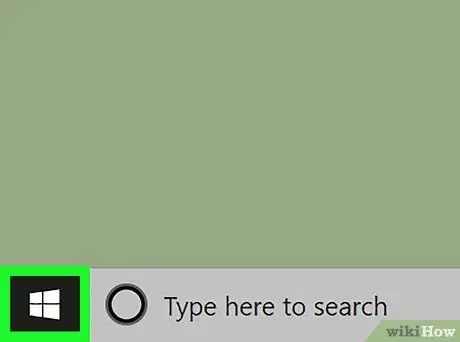
Hatua ya 1. Fungua menyu ya Mwanzo ya kompyuta yako
Bonyeza kitufe cha Anza kwenye kona ya chini kushoto ya eneo-kazi lako kufungua menyu ya Anza.
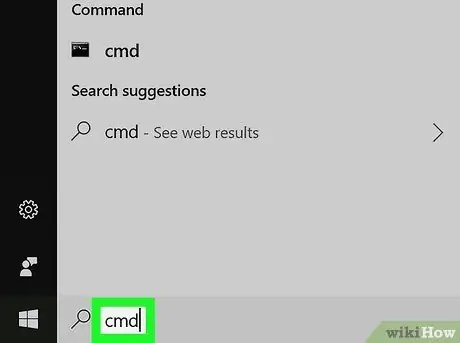
Hatua ya 2. Andika na utafute cmd kwenye menyu ya Mwanzo
Amri ya haraka inapaswa kuonekana juu ya matokeo ya utaftaji.
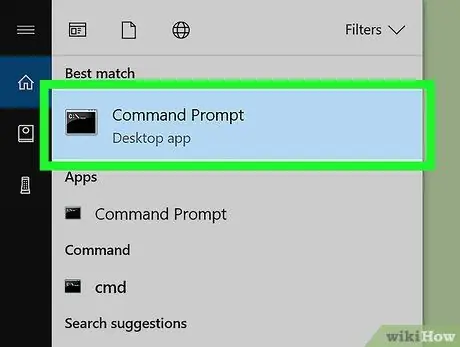
Hatua ya 3. Bonyeza Amri Haraka kwenye menyu ya Mwanzo
Hii itafungua dirisha jipya la Amri ya Kuamuru.
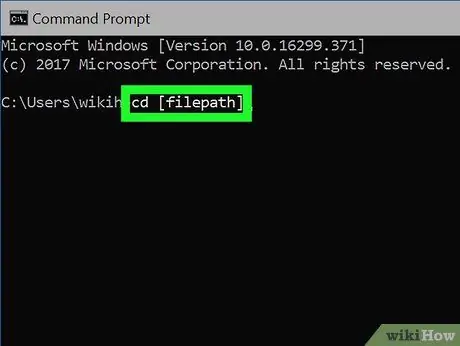
Hatua ya 4. Andika cd [filepath] katika Amri ya haraka
Amri hii itakuruhusu kuvinjari kwa folda iliyo na programu ya exe unayotaka kuendesha.
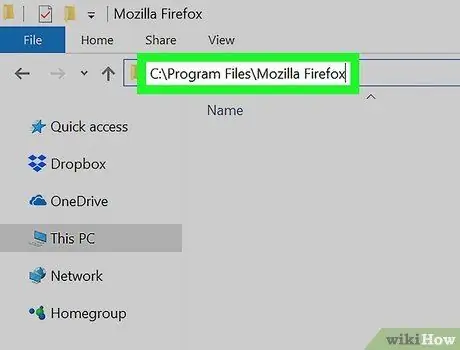
Hatua ya 5. Tafuta njia ya faili au folda ambayo ina mpango wako wa zamani
Fungua folda iliyo na programu yako kwenye dirisha la Faili ya Faili, na unakili au utambue njia ya faili kutoka kwenye mwambaa wa anwani ulio juu ya dirisha.
- Kwa mfano, ukijaribu kutumia Firefox ya Mozilla, faili ya zamani ambayo unataka kuendesha inaweza kuwa iko kwenye folda iitwayo Mozilla Firefox katika Faili za Programu kwenye diski C.
- Katika kesi hii, njia yako ya faili ni C: / Program Files / Mozilla Firefox.
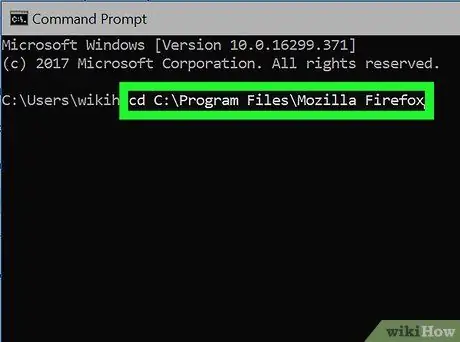
Hatua ya 6. Badilisha [filepath] katika amri na njia ya faili yako ya programu
Kusonga kwa njia ya faili hukuruhusu kutekeleza amri hapa na kuendesha programu za exe kwenye folda hii.
Kwa mfano, ikiwa unajaribu kuendesha Firefox ya Mozilla, amri yako hapa inaweza kuonekana kama cd C: / Program Files / Mozilla Firefox
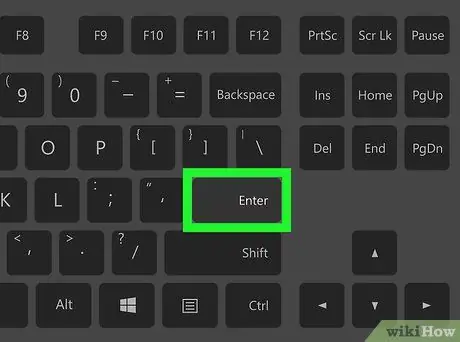
Hatua ya 7. Bonyeza Ingiza au Rudi kwenye kibodi yako.
Hii itakuelekeza kwenye njia ya faili iliyochaguliwa katika Amri ya Kuhamasisha.
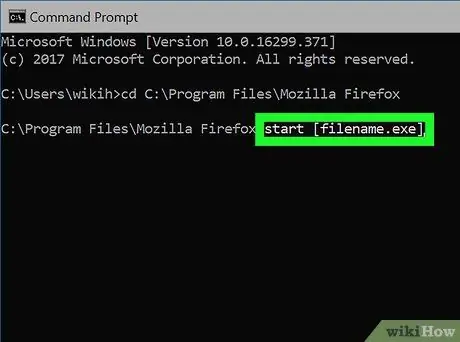
Hatua ya 8. Chapa anza [filename.exe] ndani ya Amri ya Haraka
Amri hii itakuruhusu kuendesha programu kutoka kwa njia iliyochaguliwa ya faili.
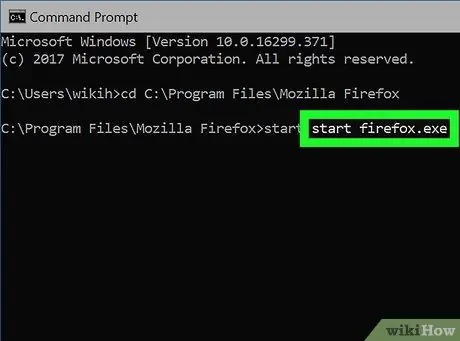
Hatua ya 9. Badilisha [filename.exe] na jina la programu yako
Inapaswa kuwa sawa kabisa na jina la faili ya programu yako ya zamani kwenye folda.
- Kwa mfano, ikiwa unaendesha Firefox ya Mozilla, faili ya programu inapaswa kutajwa firefox.exe kwa chaguo-msingi.
- Katika kesi hii, amri yako itaonekana kama anza firefox.exe.
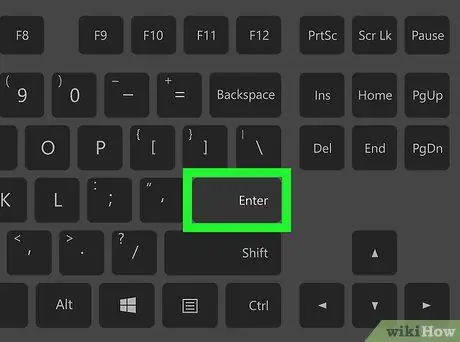
Hatua ya 10. Bonyeza Ingiza au Rudi kwenye kibodi yako.
Hii itaendesha programu iliyochaguliwa kwenye kompyuta yako.






